
En aquest article, parlarem de la combinació de mètodes que impliquen la restricció de la velocitat d'Internet tant a l'ordinador com a dispositius d'altres participants de la xarxa local. Heu de familiaritzar-vos amb les instruccions i triar l'opció adequada.
Mètode 1: Edició de paràmetres adaptadors de xarxa
La connexió a Internet a qualsevol ordinador es realitza mitjançant un adaptador de xarxa. Al sistema operatiu, es poden assignar una sèrie de configuracions, que li permeten optimitzar la connexió i canviar els paràmetres, si cal. Un dels paràmetres és responsable del límit de velocitat, i la seva edició es realitza així:
- Feu clic a la icona "Accés a Internet" a la barra de tasques amb el botó dret del ratolí.
- A partir del menú contextual que apareix, seleccioneu "Open" Opcions de xarxa i Internet "."
- Executeu al bloc "Paràmetres relacionats" i feu clic a l'enllaç "Configuració de la configuració de l'adaptador".
- En una finestra nova, trobareu la connexió que s'utilitza ara, feu clic a PCM i truca a "Propietats".
- Feu clic a la pestanya "Avançada".
- A la zona amb propietats que t'interessa "Speed & Duplex", i entre els valors que necessiteu per posar mínims. No considerarem el propòsit de "dúplex" ara, només aclarir que l'opció preferida de restricció serà "10 Mbps dúplex complet".





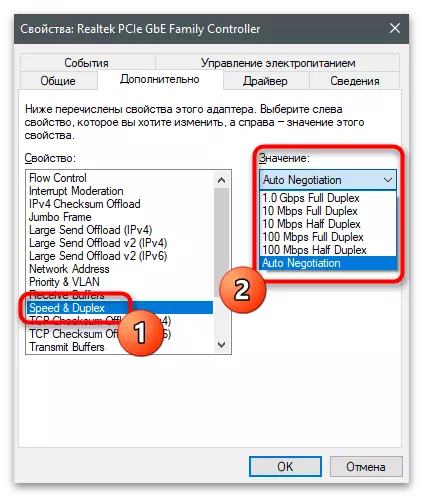
El paràmetre s'aplica tant a la velocitat de sortida i sortint. Com es pot veure, el límit màxim de velocitat és de 10 megabits per segon, que no sempre és l'opció òptima. A més, observem que alguns adaptadors de xarxa discrets no tenen aquesta funció, de manera que si no es troba, aneu al següent mètode.
Mètode 2: establir els paràmetres del router
Cada router té el seu propi microprogramari en què es construeix un conjunt específic de funcions i configuracions disponibles per a l'usuari. Gràcies a ells, es configura principalment i editant paràmetres addicionals que proporcionen el router en el mode necessari per al mode d'usuari. Una de les funcions comunes és limitar la taxa de recepció i devolucions que s'estenen a tots els dispositius seleccionats connectats a l'equip de xarxa en una xarxa sense fils o LAN. Penseu en el principi de configuració de l'exemple de la interfície web des de l'enllaç TP.
- Primer, feu una autorització a la configuració del router fent clic a la seva adreça en qualsevol navegador convenient per a vosaltres. Per obtenir informació detallada sobre aquest tema, cerqueu el material al següent enllaç.
Llegiu-ne més: inicieu la sessió a la interfície web dels routers
- Malauradament, la versió del centre d'Internet enviat no admet la mostra detallada de les estadístiques de tots els dispositius, de manera que per obtenir adreces MAC dels usuaris connectats (que es necessitaran per a la configuració posterior), només podeu utilitzar les estadístiques del mode sense fils. Si també teniu un router, des de l'enllaç TP, aneu a la secció Configuració seleccionant el punt adequat al panell esquerre.
- Des de la llista que apareix, seleccioneu la categoria "Estadístiques sense fils".
- La taula adequada es mostrarà a la dreta, en la qual es veu dispositius connectats i les seves adreces físiques. Si el límit de velocitat s'estableix a específics, copieu-lo a Mac i aneu més enllà.
- Per a la instal·lació de la restricció en l'enllaç TP, la funció "control de banda de banda" es reuneix i el seu nom pot variar en funció de la versió de la interfície web. Heu de trobar un paràmetre en configuracions de xarxa o en la llista d'eines opcionals, dissenyades per instal·lar els mateixos límits de velocitat.
- A la secció següent, activeu el control d'amplada de banda establerta els valors de trànsit de sortida i entrants en kilobits per segon.
- Per crear normes relacionades amb dispositius específics, feu clic a Afegeix.
- Activeu la regla mateixa i especifiqueu el rang d'adreces IP que cauen sota ella, o una adreça MAC còpia prèviament copiada (mode de configuració, la regla també depèn de la versió de la interfície web).
- Canvi de prioritat només si es creen diverses regles per a diferents dispositius.
- Queda per especificar l'amplada de banda entrant i sortint introduint el valor mínim i màxim.
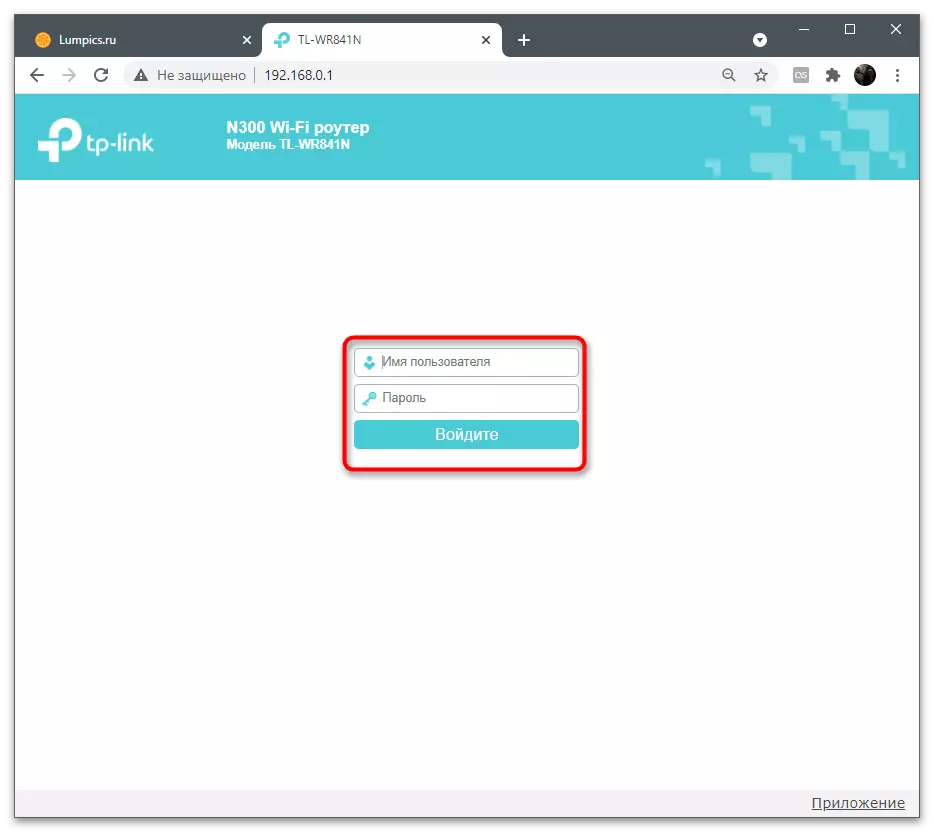
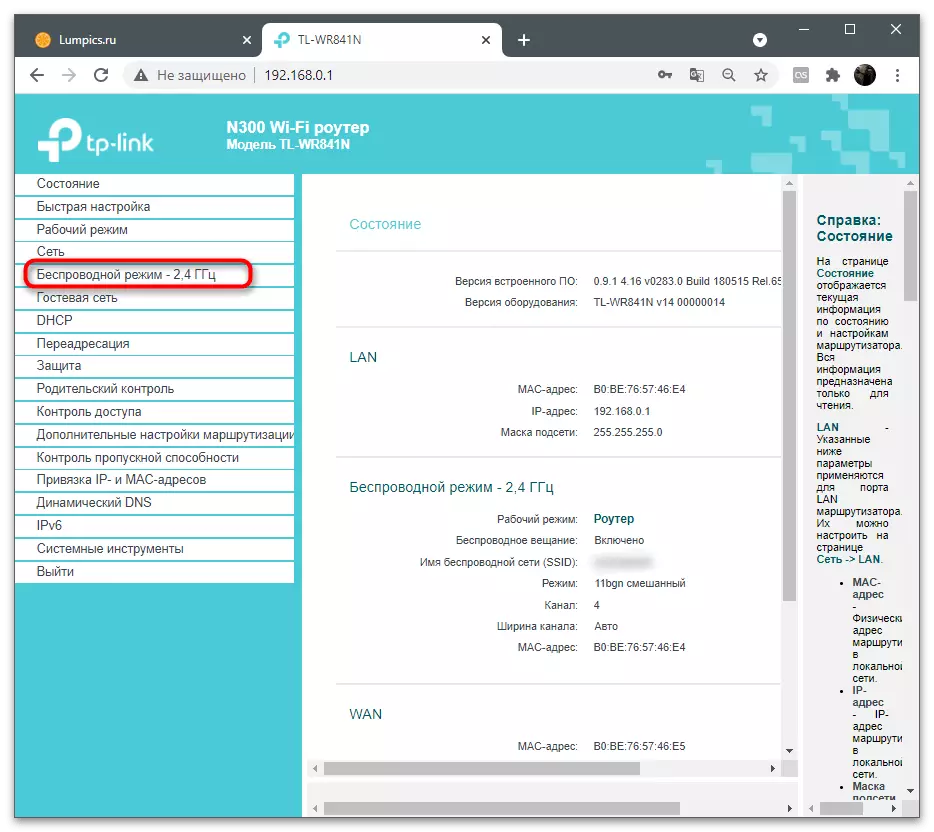
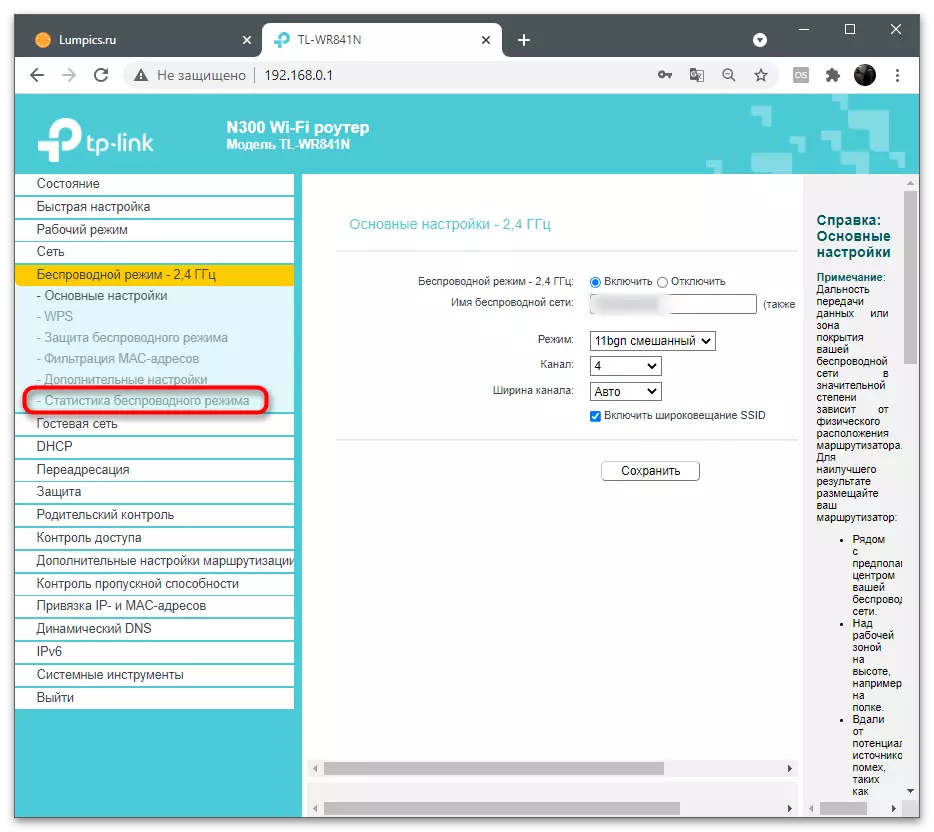
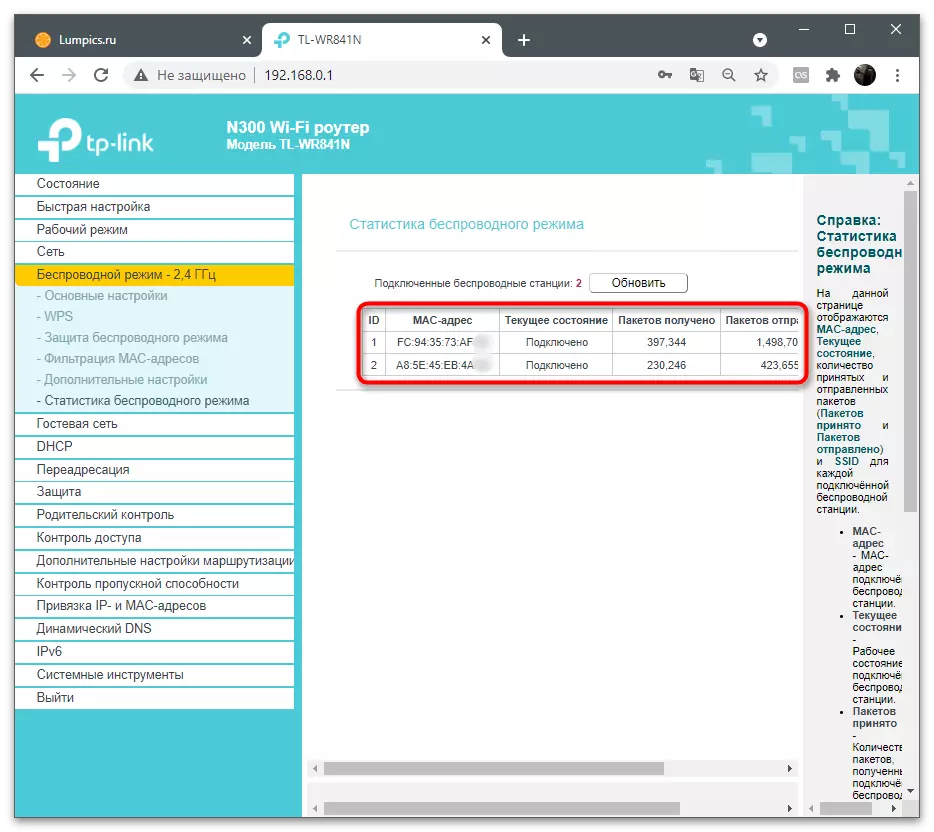

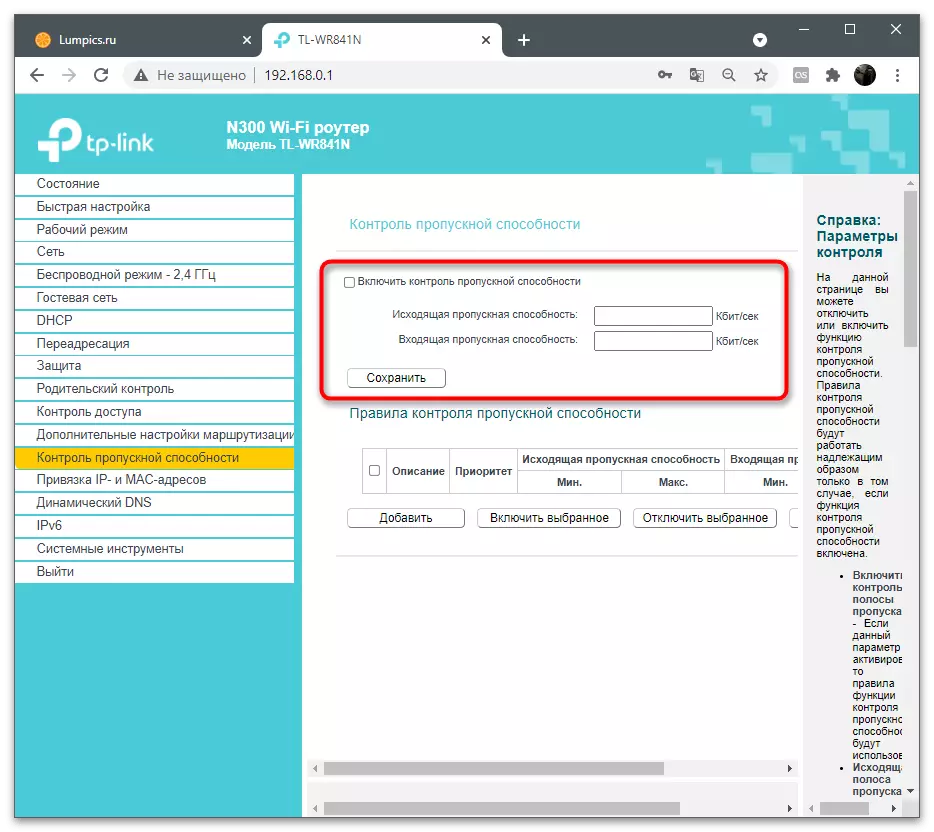




El principi d'aquest entorn per a tots els models de routers és gairebé el mateix si, per descomptat, és compatible amb aquest límit de tecnologia. La cosa més difícil d'aquesta situació és trobar la part necessària de forma independent, ja que no podem proporcionar instruccions absolutament per a totes les versions del microprogramari de la interfície web des de diferents fabricants d'equips de xarxa.
Mètode 3: Activació de convidats
La segona opció per afegir límit d'alta velocitat quan s'utilitza per a aquest router: creeu i configureu una xarxa de convidats. Aclarir immediatament que aquesta opció només és adequada per instal·lar límits als clients mitjançant una connexió sense fils. La xarxa de convidats és una connexió aïllada amb la seva configuració SSID i relacionada. S'ha de connectar per separat i normalment no s'aplica al grup domèstic.
- Després de l'autorització a la interfície web, ja que es mostra en el mètode anterior, aneu a la secció "Llibre de visites".
- Activeu aquest mode per marcador l'element corresponent.
- Establiu els paràmetres principals: nom de xarxa, nombre màxim d'usuaris, contrasenya.
- Si el temps d'accés està regulat per la programació, ajusteu-la, empenyent les vostres necessitats.
- Assegureu-vos d'activar el control de l'ample de banda de la xarxa de convidats i procedir a la creació de restriccions.
- Editeu els paràmetres i les normes generals de la mateixa manera que s'escriuen en el mètode 2, després de desar els canvis i comprovar el funcionament de la xarxa de convidats.






Mètode 4: Netlimiter
Hi ha programes especials que us permeten gestionar la connexió de xarxa tant a l'ordinador com als dispositius dels membres de la xarxa local. Un d'ells és Netlimiter, que hem triat com a exemple per mostrar com utilitzar el programari per establir un límit a la velocitat d'Internet per a aplicacions específiques, ordinadors o telèfons intel·ligents.
- La descàrrega i la instal·lació de Netlimiter es produeix de manera estàndard. Obteniu una versió de prova durant un període de 30 dies, que és suficient per provar la funcionalitat del programari.
- Després de descarregar la finestra principal, es mostrarà una llista de dispositius de la xarxa local i les aplicacions individuals que consumeixen recursos de xarxa.
- Seleccioneu qualsevol dels elements per fer els canvis adequats a la secció "Restricció".
- Establiu el valor màxim en kilobits o qualsevol altra unitat de mesura per al trànsit entrant i sortint.
- Feu clic a la pestanya "Llista de xarxa" i seleccioneu la connexió actual si necessiteu establir restriccions per a totes les aplicacions.
- Editeu la regla tal com es mostra a dalt.
- Si afegiu una regla nova, en una finestra separada, establiu el límit i altres paràmetres quan sigui necessari.
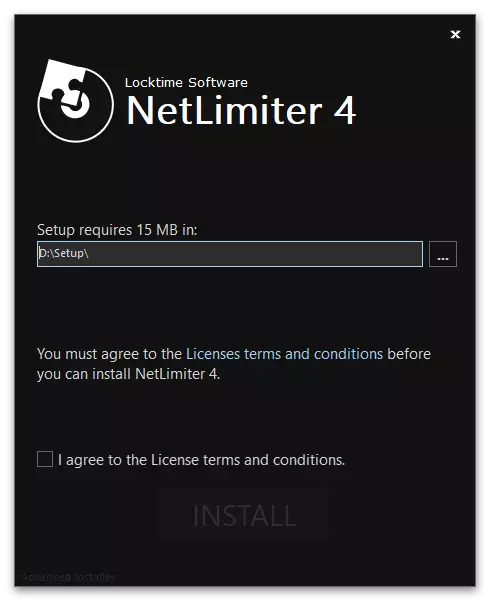

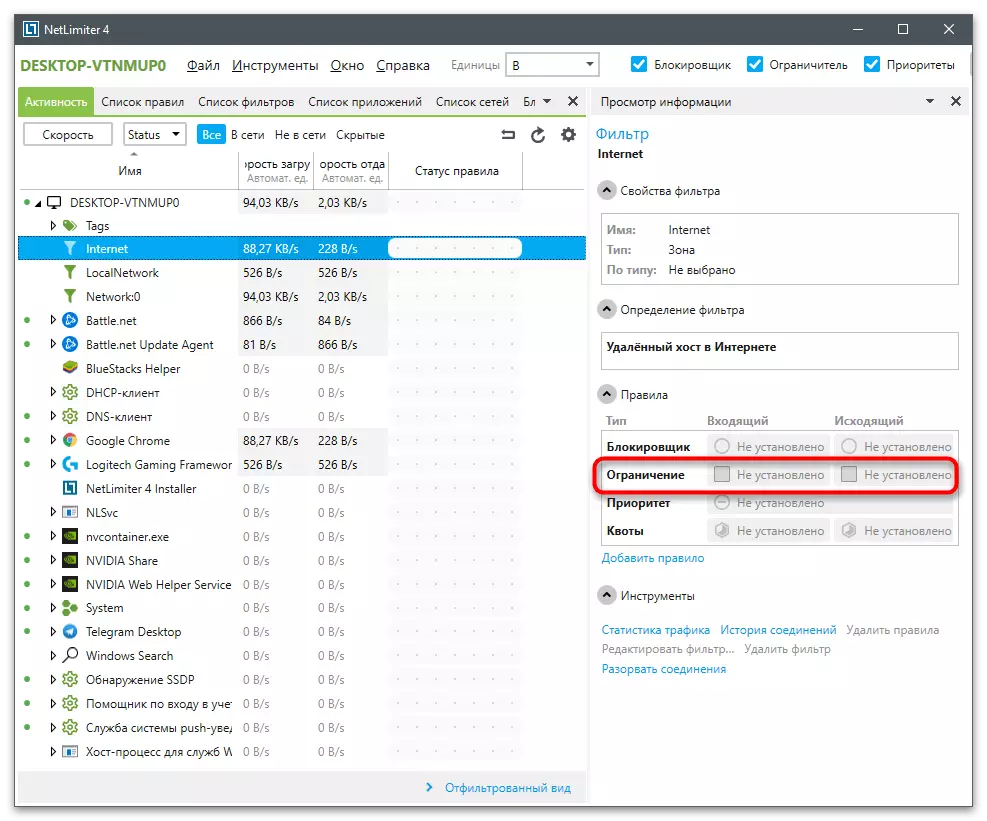

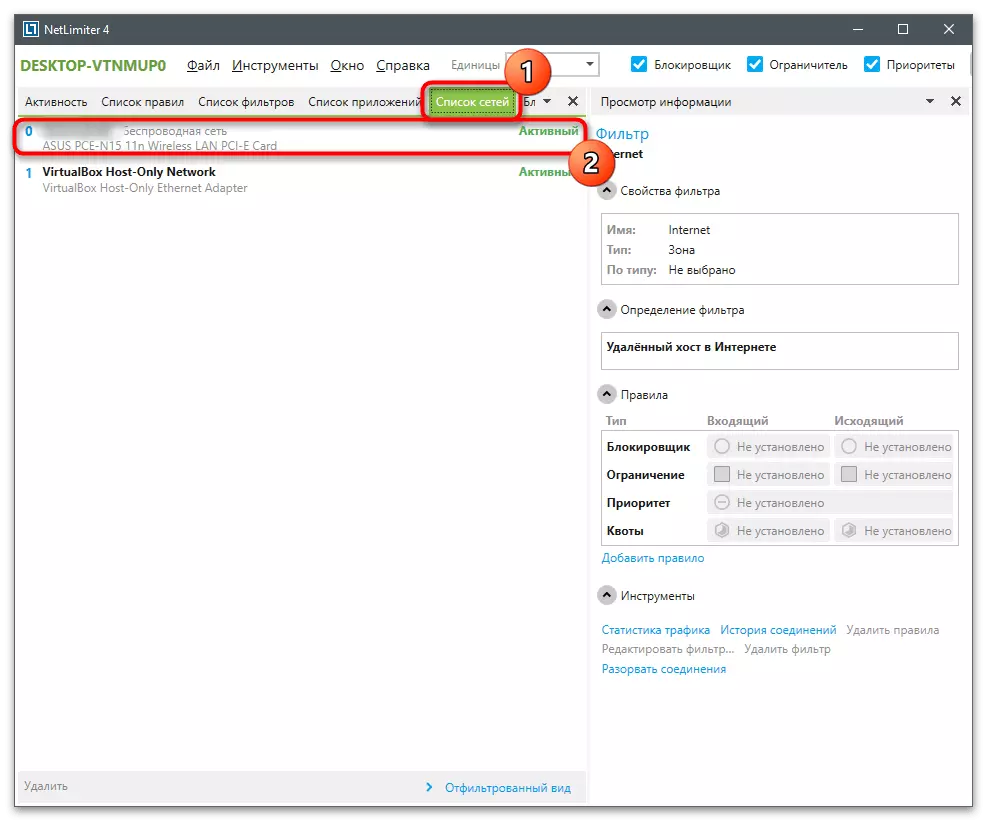
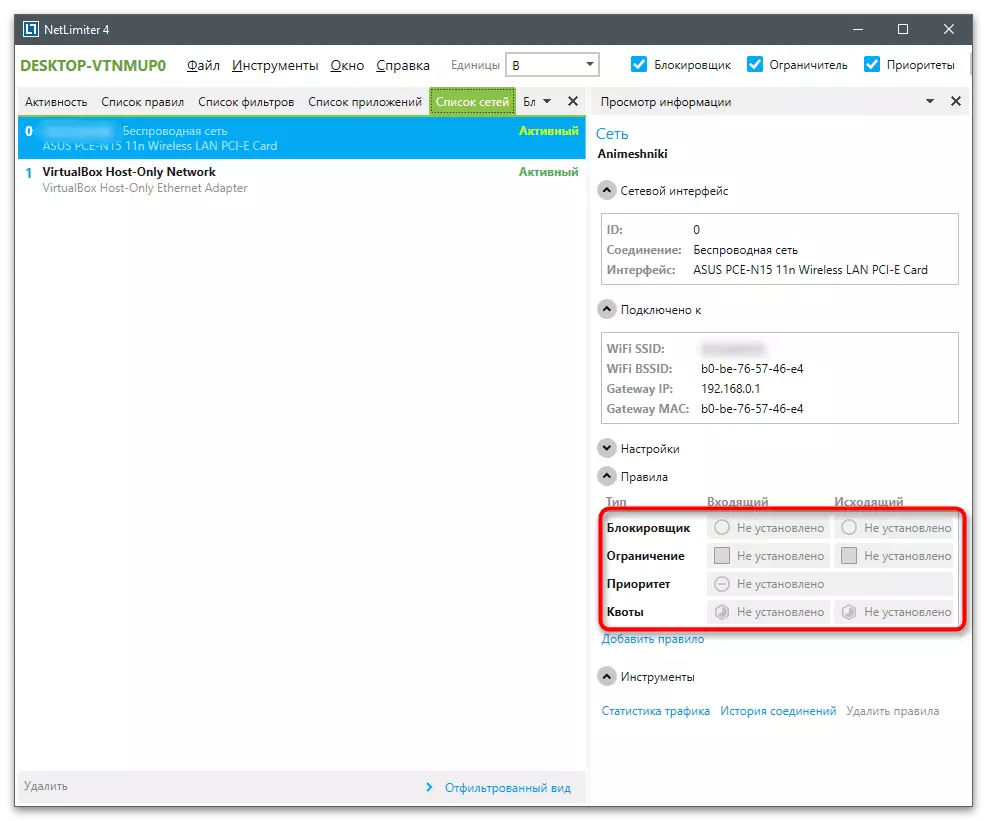

Per verificar l'eficàcia de les accions de qualsevol dels mètodes, haureu de veure la velocitat d'Internet en aquest moment. Això s'escriu amb més detall en un altre article del nostre lloc web, on es consideren programes especials i serveis en línia.
Llegiu-ne més: visualitzar i mesurar la velocitat d'Internet a Windows 10
Restringir la velocitat de descàrrega a uTorrent
En finalitzar, considereu el mètode associat a limitar la velocitat de descàrrega per als torrents a l'exemple del programa més popular - uTorrent. Aquest paràmetre afecta només el propi programa, deixant la velocitat de connexió de la primera, que us permetrà utilitzar Internet a Internet mentre es descarreguen altres fitxers.
- Si el torrent encara no ha afegit, descarregueu-ne el fitxer al programa i feu clic al botó dret del ratolí.
- Al menú contextual, moveu el cursor a l'element de prioritat de velocitat.
- A continuació, seleccioneu "Recopieta de registre".
- Estableix el valor òptim al límit. Malauradament, a més dels números proposats no hi ha altres opcions.




